Presentazioni Google ha una funzionalità straordinaria che consente agli utenti di inserire, modificare e manipolare facilmente le forme nelle loro diapositive. Uno dei modi migliori per farlo è rendere trasparente una forma e fornire la grafica perfetta a qualunque diapositiva tu stia tentando di costruire.

Gli utenti possono utilizzare le forme per vari elementi di design, inclusa l'inquadratura di testo o immagini. Questo sarebbe il motivo principale per rendere una forma completamente trasparente o semitrasparente sulla diapositiva. Se stai cercando come rendere trasparente una forma in Presentazioni Google, è qui che devi essere.
Trasformare una forma trasparente
Sfortunatamente, nessuna scorciatoia o tasto di scelta rapida trasformerà una forma trasparente in Presentazioni Google. Conoscere tutte le fasi del processo sarà l'unico modo per ottenere l'effetto desiderato. Per fortuna, Google ha reso il compito molto semplice e veloce da eseguire.
- Fai clic sulla forma che desideri modificare.

- Nella barra degli strumenti, fai clic sull'icona del secchio di vernice che versa.
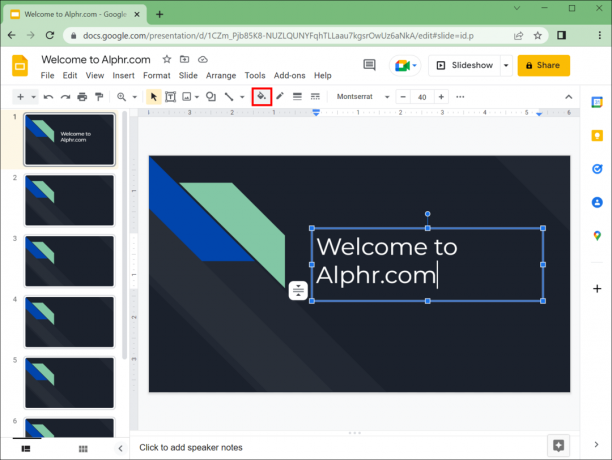
- In basso, seleziona "Trasparente". Questo trasformerà immediatamente la tua forma in trasparente.

La funzionalità di cui sopra è un'impostazione on-off per rendere trasparenti le forme in Presentazioni Google. Tuttavia, questa non è l'unica impostazione di trasparenza disponibile.
Presentazioni Google trasformano una forma semitrasparente
Il rendering di una forma completamente trasparente può essere utile ed è esattamente ciò che serve nella progettazione della diapositiva. Tuttavia, ci sono momenti in cui potresti aver bisogno di uno strumento più avanzato per aggiungere ulteriore personalizzazione. Questo è il momento in cui rendere semitrasparente una forma potrebbe facilmente funzionare per te.
- Seleziona la forma che desideri modificare.

- Nella barra degli strumenti, seleziona l'icona del secchio di vernice che versa.
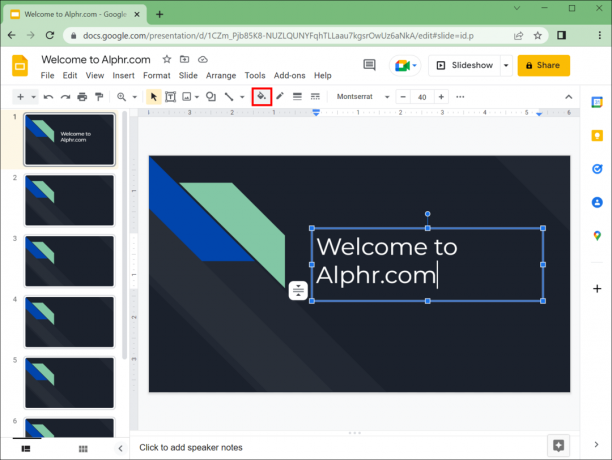
- A metà, fai clic su "Personalizzato". Apparirà una nuova finestra con diverse opzioni per la personalizzazione del colore.

- Passare alla parte inferiore dove si trova la barra di trasparenza.

- Sposta il cursore nel punto in cui desideri la trasparenza desiderata.

La tua forma ora apparirà semitrasparente e il dispositivo di scorrimento nelle impostazioni ti consentirà di modificarla quanto necessario per il tuo design.
Trasforma una forma semitrasparente con una sfumatura di colore
Oltre a rendere semplicemente una forma trasparente o semitrasparente, Presentazioni Google ti consente anche di rendere trasparente una forma lungo una sfumatura di colore.
- Trova la forma che desideri modificare e fai clic su di essa.

- Fai clic sull'icona del secchio di vernice nella barra degli strumenti.
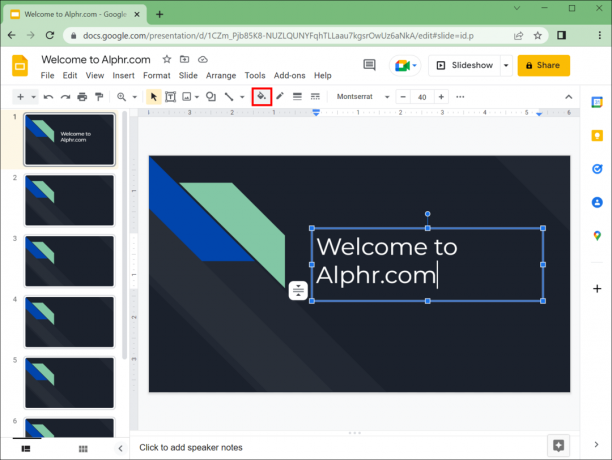
- Circa a metà, fai clic su "Personalizzato". Apparirà una nuova finestra con ulteriori personalizzazioni dei colori.

- Usa il cursore del colore a metà e scegli il colore desiderato.

- Passare alla parte inferiore, dove si trova la barra di trasparenza.

- Sposta il cursore nel punto in cui desideri la trasparenza desiderata.

Questo processo conferirà alla tua forma un colore semitrasparente invece di conferire all'immagine un aspetto completamente trasparente. Questa è un'opzione eccellente per modificare le forme per adattarle a un tema di presentazione impostato.
Domande frequenti aggiuntive
Puoi rendere un'immagine trasparente in Presentazioni Google?
Sì, proprio come con una forma, puoi rendere trasparente un'immagine nelle diapositive di Google. Il processo è simile a come gestisci la trasparenza di una forma.
1. Fare clic sull'immagine che si desidera modificare.
2. Nella barra degli strumenti di Presentazioni Google, fai clic su "Opzioni formato".
3. Fare clic su "Regolazioni" nel menu.
4. Passare all'opzione di trasparenza e utilizzare il dispositivo di scorrimento per regolare l'immagine.
Rendere trasparente un'immagine nelle diapositive di Google è un modo semplice per migliorare un'immagine senza prima richiedere all'utente di modificare l'immagine nel software di editing.
Posso rendere trasparente una forma da un modello di Presentazioni Google predefinito?
Sì, dopo aver scelto e caricato un modello di Presentazioni Google nella presentazione su cui desideri lavorare, puoi modificare qualsiasi elemento del modello per adattarlo alla tua presentazione. Ciò include la modifica delle forme per renderle trasparenti.
Presentazioni Google: completamente trasparente
Presentazioni Google offre un modo semplice e veloce per rendere trasparenti le forme, consentendoti di impostare il tuo progetto il più rapidamente possibile senza sacrificare la visione della presentazione. Dopotutto, la grafica è metà dell'opera!
Hai utilizzato o pianificato di utilizzare forme trasparenti in Presentazioni Google? Fateci sapere nei commenti qui sotto!




